电脑键盘失灵怎么办?快速排查与修复方法详解
原创
2025-07-14 09:07:23电脑知识
599
在数字化办公场景中,键盘作为核心输入设备,其稳定性直接影响工作效率。据统计,键盘故障占办公设备报修量的23%,其中70%的故障可通过用户自助排查解决。本文ZHANID工具网将从硬件连接、驱动系统、物理损坏等维度构建系统性排查框架,提供从快速应急到深度修复的全流程解决方案,帮助用户10分钟内定位并解决80%的常见键盘故障。
一、基础排查:三步定位故障类型
1.1 区分故障范围现象分类:
全键失灵:所有按键无响应(占比45%)
部分失灵:特定按键失效(如WASD、空格键等,占比38%)
间歇性失灵:按键时灵时不灵(占比17%)
快速测试法:
打开记事本,依次测试字母、数字、功能键(F1-F12)
按下Num Lock键,观察指示灯是否切换
同时按下Ctrl+Alt+Delete,测试组合键响应
1.2 判断故障层级
故障层级
典型表现
排查优先级
连接层
指示灯不亮/设备管理器显示感叹号
★★★★★
驱动层
设备正常但部分按键无响应
★★★★☆
物理层
按键卡滞/液体泼溅痕迹
★★★☆☆
系统层
特定程序下失灵/重启后恢复
★★☆☆☆
二、连接层故障:从线缆到接口的深度排查
2.1 有线键盘连接修复步骤1:物理连接检查
重新插拔USB接口(建议插入主板原生USB接口,而非前置扩展口)
测试不同USB端口(USB 2.0/3.0/Type-C)
使用万用表检测线材通断(电阻值应<100Ω)
步骤2:供电稳定性测试
连接带供电指示灯的键盘,观察灯光稳定性
避免与高功耗设备(如移动硬盘)共用USB Hub
对于机械键盘,尝试外接5V/1A电源适配器
案例:某用户反馈键盘间歇性失灵,经检测发现其使用的USB延长线长度达5米,超过信号衰减阈值。改用3米以内线材后故障消除。
2.2 无线键盘连接修复蓝牙键盘排查流程:
进入系统蓝牙设置,删除已配对设备
重启键盘(长按配对键10秒至指示灯快闪)
重新扫描并配对(保持设备间距<1米)
更新蓝牙驱动至最新版本(Intel驱动支持站可下载)
2.4G无线键盘优化:
更换电池(建议使用碱性电池而非充电电池)
调整接收器位置(远离金属物体/路由器)
使用USB延长座将接收器置于桌面(减少信号遮挡)
进阶技巧:对于罗技Unifying接收器,可使用Logitech Options软件检测信号强度,当RSSI值<-70dBm时需优化接收器位置。
三、驱动与系统层故障:从设备管理器到注册表修复
3.1 驱动异常处理Windows系统修复流程:
右键"此电脑"→管理→设备管理器
展开"键盘"选项,右键故障设备→卸载设备
勾选"删除此设备的驱动程序软件"(谨慎操作)
重启系统自动重装驱动
macOS系统修复:
打开"系统信息"→USB(或蓝牙)
检查键盘是否被识别为"Keyboard"而非"Unknown Device"
前往Apple官网下载最新固件更新
驱动冲突解决:
卸载第三方键盘管理软件(如AutoHotkey、Karabiner)
在安全模式下启动系统(Windows:F8;macOS:Shift键)
使用DDU工具彻底卸载显卡驱动(某些驱动冲突会导致键盘失灵)
3.2 系统设置排查Windows过滤键问题:
连续按Shift键5次→弹出"粘滞键"窗口
进入"控制面板→轻松使用→使键盘更易于使用"
取消勾选"启用过滤键"选项
macOS辅助功能冲突:
打开"系统偏好设置→辅助功能→键盘"
检查"启用慢速键"和"粘滞键"是否被意外激活
重置NVRAM(关机后按Command+Option+P+R)
注册表修复(高级用户):
Win+R输入regedit→定位至HKEY_LOCAL_MACHINE\SYSTEM\CurrentControlSet\Control\Keyboard Layout
导出备份后删除"Scancode Map"项(如存在)
重启系统使更改生效
四、物理层故障:从清洁维护到元件更换
4.1 按键清洁指南工具准备:
小型螺丝刀套装
键盘清洁泥/软毛刷
99%异丙醇(电子专用)
压缩空气罐
清洁流程:
关机并拔下键盘
倾斜45°轻拍背部去除大颗粒灰尘
使用压缩空气清理键帽缝隙(距离保持2cm)
对于顽固污渍,用棉签蘸取少量异丙醇擦拭
机械键盘可拆卸键帽进行深度清洁(注意记录键帽位置)
案例:某游戏玩家反馈空格键失灵,拆解后发现内部积存大量零食碎屑,使用清洁泥吸附后功能恢复。
4.2 轴体更换教程(机械键盘)工具需求:
拔键器
轴体焊接台(或热插拔轴座)
焊锡丝/吸锡器
新轴体(建议购买同型号)
操作步骤:
使用拔键器取下故障键帽
加热焊点并取下旧轴体(热插拔键盘可直接拔出)
清理PCB板焊盘
安装新轴体并焊接(热插拔键盘直接插入)
测试按键响应
注意事项:
操作前拍摄键盘布局照片
避免长时间加热损伤PCB
樱桃轴等高端轴体建议购买正品
4.3 薄膜键盘修复技巧常见故障点:
线路断裂(占总故障的65%)
硅胶碗老化(25%)
触点氧化(10%)
修复方法:
使用导电银漆修复线路(需显微镜辅助)
更换硅胶碗(需拆解整个键盘膜)
用橡皮擦轻轻擦拭触点
替代方案:对于价值<100元的薄膜键盘,建议直接更换而非维修。
五、特殊场景解决方案
5.1 游戏键盘宏功能失效排查步骤:
检查游戏内宏绑定设置
更新键盘固件(如雷蛇Synapse、罗技G HUB)
关闭第三方安全软件(可能拦截宏指令)
重置键盘为出厂设置(通常需长按特定组合键)
5.2 笔记本键盘进水处理应急流程:
立即断电并倒置笔记本
使用吸水布包裹键盘区域
放置于干燥剂(如大米)中48小时
避免使用吹风机(可能损坏内部元件)
深度处理:
拆解后使用超声波清洗机清洁
检查键盘FPC排线是否腐蚀
更换整个键盘组件(成本约200-500元)
5.3 BIOS/UEFI键盘失灵解决方案:
清除CMOS电池(断电后取下纽扣电池等待5分钟)
检查主板跳线设置(PS/2键盘需启用"Legacy USB Support")
使用USB转PS/2适配器测试
更新主板BIOS至最新版本
结语
键盘故障的排查应遵循"从简到繁、从软到硬"的原则。对于普通用户,建议优先检查连接状态、更新驱动、清洁按键;对于进阶用户,可尝试注册表修改、轴体更换等操作;当涉及主板级维修时,建议联系专业售后。日常使用中,保持键盘清洁(每周1次)、避免液体泼溅、定期更新驱动,可有效降低故障率。掌握这些排查技巧后,您将能自主解决90%的键盘问题,显著提升办公效率与设备使用寿命。
键盘失灵
电脑键盘失灵
键盘按键失灵
本文由@zhanid 原创发布。
该文章观点仅代表作者本人,不代表本站立场。本站不承担相关法律责任。
如若转载,请注明出处:https://www.zhanid.com/dnzs/4996.html
THE END
zhanid
勇气也许不能所向披靡,但胆怯根本无济于事
关注